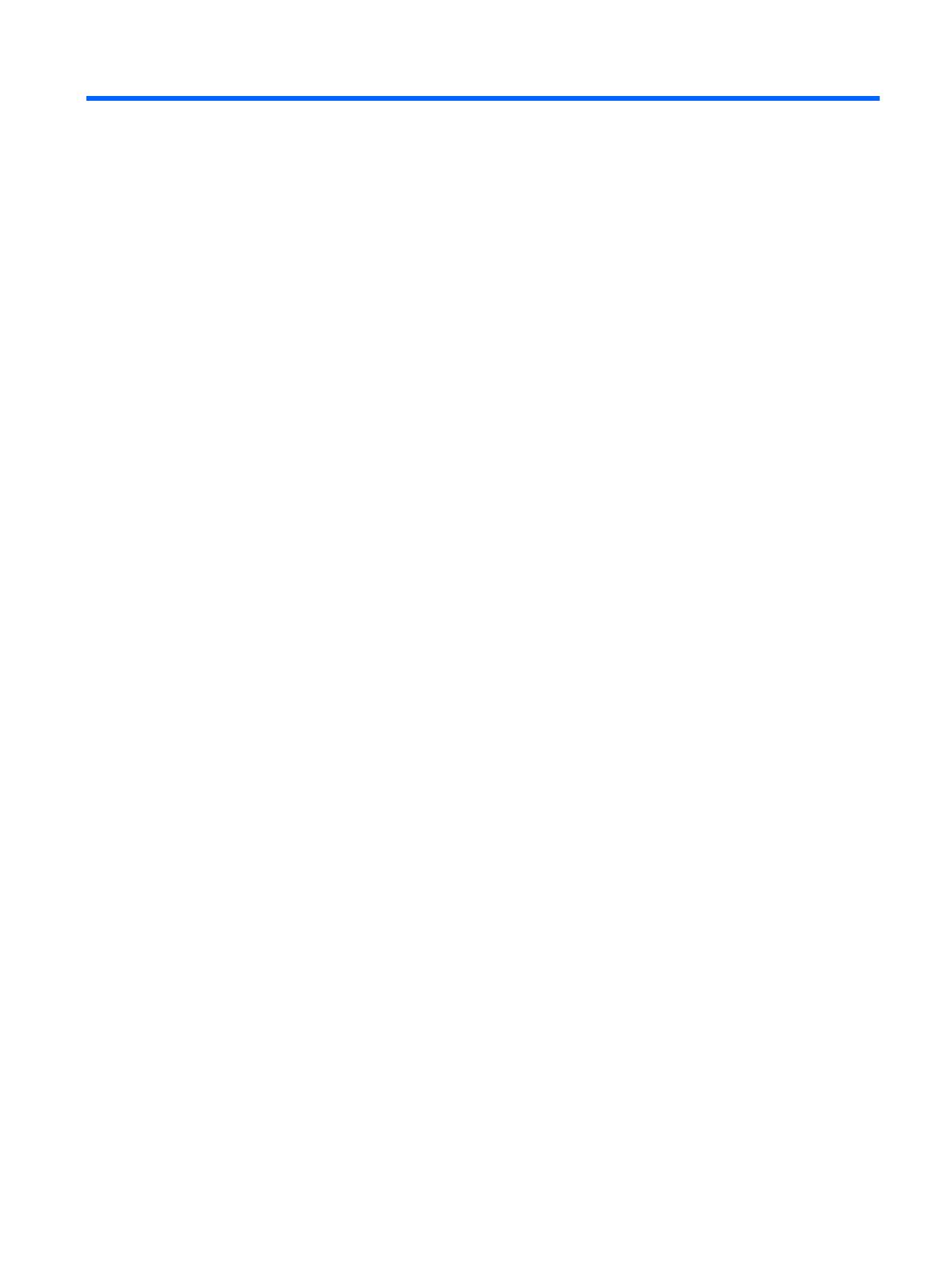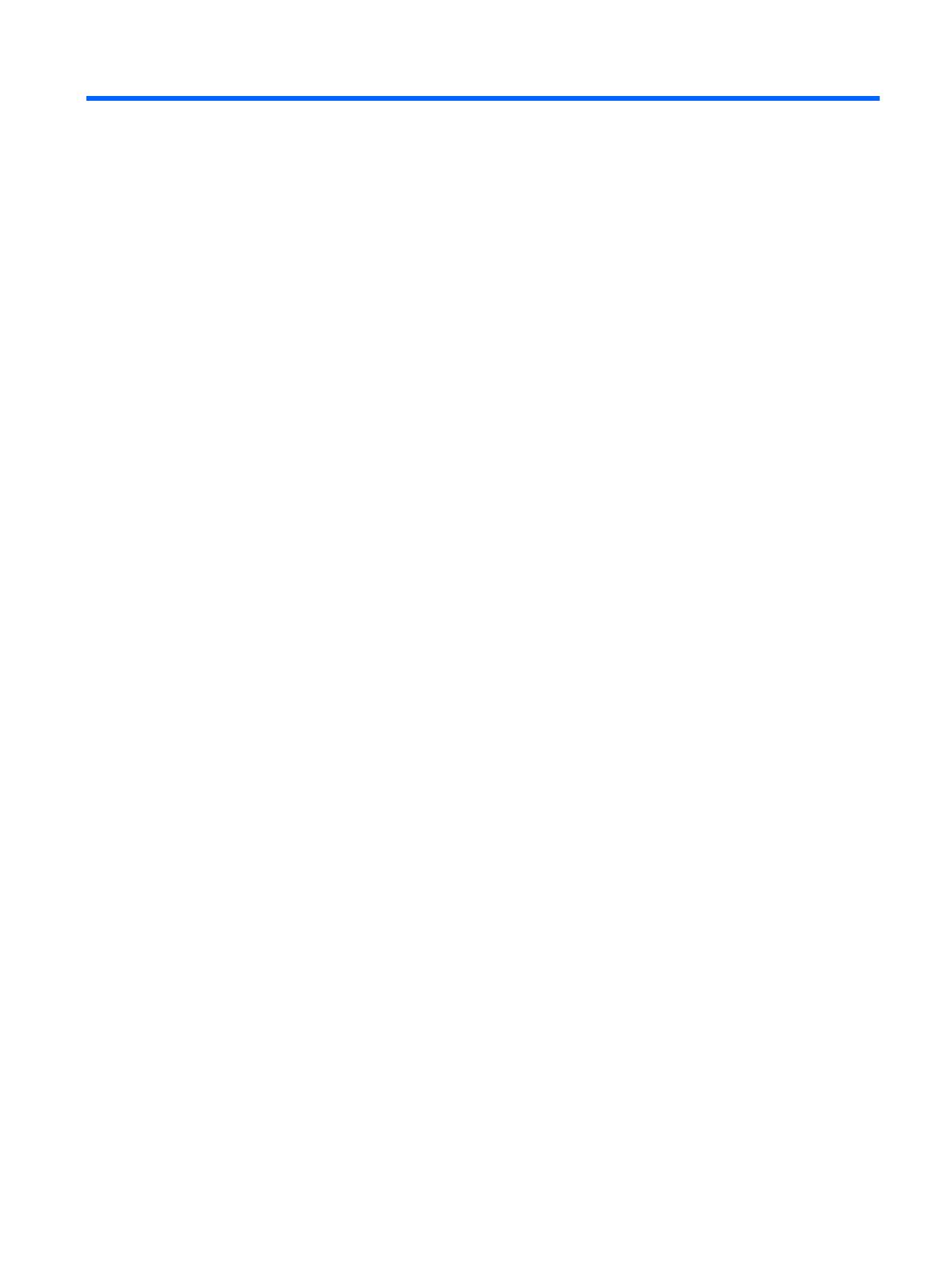
Sisällysluettelo
1 Aloitusopas .................................................................................................................................................. 1
Tärkeää turvallisuutta koskevaa tietoa ................................................................................................................ 1
Tuotteen ominaisuudet ja osat ............................................................................................................................. 1
Ominaisuudet ...................................................................................................................................... 1
Takana ja sivulla olevat osat ............................................................................................................... 3
Etupaneelin säätimet .......................................................................................................................... 4
Kaukosäätimen ominaisuudet ............................................................................................................ 4
Näytön asentaminen ............................................................................................................................................. 5
Toimi varoen näyttöä asentaessasi .................................................................................................... 5
Näyttötelineen kiinnittäminen ............................................................................................................ 6
Kaapeleiden liittäminen ...................................................................................................................... 7
USB-laitteiden liittäminen ................................................................................................................ 10
Näytön säätäminen ........................................................................................................................... 11
Näytön käynnistäminen .................................................................................................................... 11
Näytön kiinnittäminen ...................................................................................................................... 12
Näytön jalustan irrottaminen ......................................................................................... 12
VESA-kiinnikkeen kiinnittäminen ................................................................................... 12
2 Näytön käyttäminen .................................................................................................................................... 14
Ohjelmisto ja apuohjelmat .................................................................................................................................. 14
Tietotiedosto ..................................................................................................................................... 14
ICM (Image Color Matching) -tiedosto .............................................................................................. 14
INF- ja ICM-tiedostojen asentaminen .................................................................................................................. 15
Asentaminen optiselta levyltä .......................................................................................................... 15
Lataaminen internetistä ................................................................................................................... 15
My Display -ohjelmiston käyttö .......................................................................................................................... 15
Ohjelmiston asentaminen ................................................................................................................. 15
Ohjelmiston käyttäminen ................................................................................................................. 16
Ohjelmiston lataaminen .................................................................................................................... 16
Kuvaruutunäytön (OSD) käyttäminen ................................................................................................................. 16
Automaattisen lepotilan käyttö .......................................................................................................................... 17
3 Tuki ja vianmääritys .................................................................................................................................... 18
Yleisten ongelmien ratkaiseminen ..................................................................................................................... 18
Painikkeiden lukitus ............................................................................................................................................ 19
Tuotetuki ............................................................................................................................................................. 19
v